迅雷9设置同时下载的最大任务数的方法
时间:2023-07-07 15:45:39作者:极光下载站人气:94
迅雷9是我们一款很好用的下载器,在迅雷9中,我们可以将自己需要的视频链接添加到迅雷9中进行快速的下载,同时我们也可以设置一下下载的任务数量,如果你需要下载的文件任务比较多,那么我们可以设置一下同时可以下载5个或者时3个以及10个等文件数量,那么这样可以帮助我们更快的得到自己需要的文件内容,而想要修改下载任务数的话,需要进入到设置中心中进行设置即可,下方是关于如何使用迅雷9修改下载任务数量的具体操作方法,如果你需要的情况下可以看看方法教程,希望对大家有所帮助。
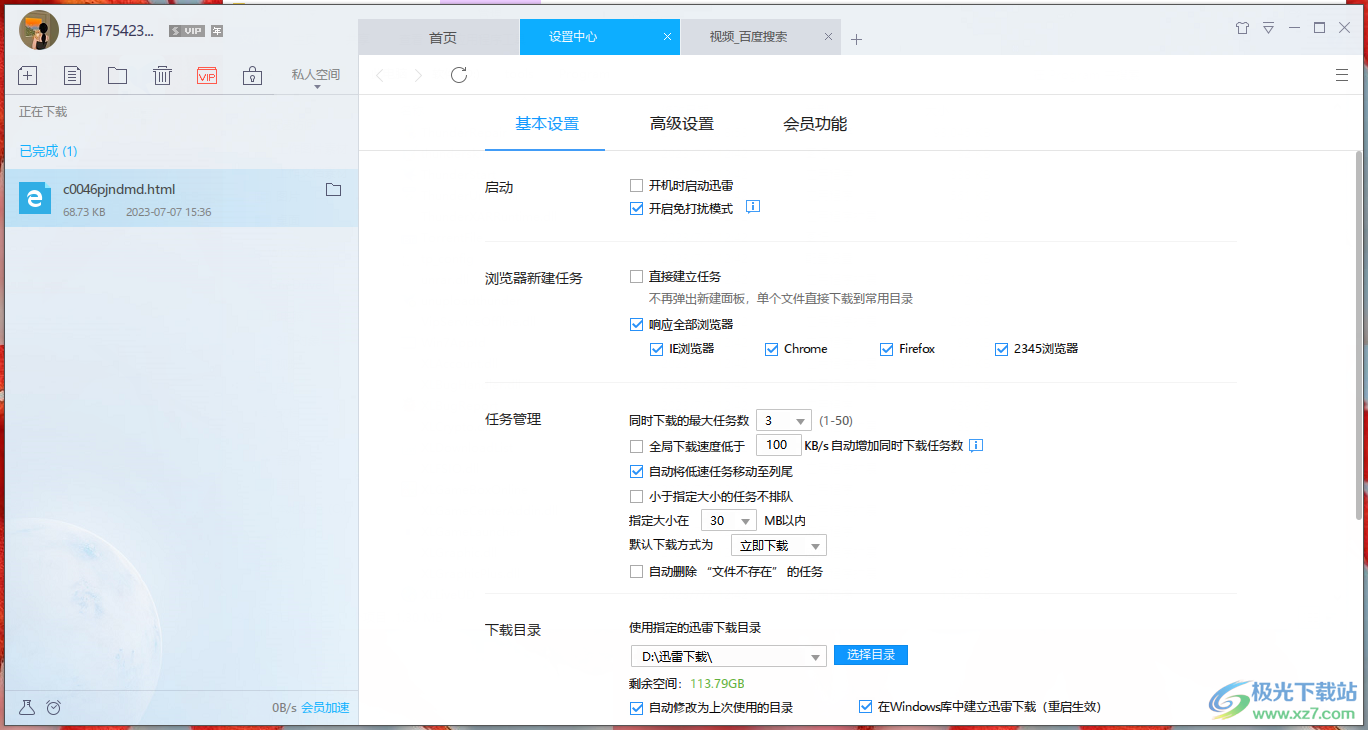
方法步骤
1.将迅雷9点击打开之后,将页面右上角的齿轮状的图标用鼠标左键点击一下。
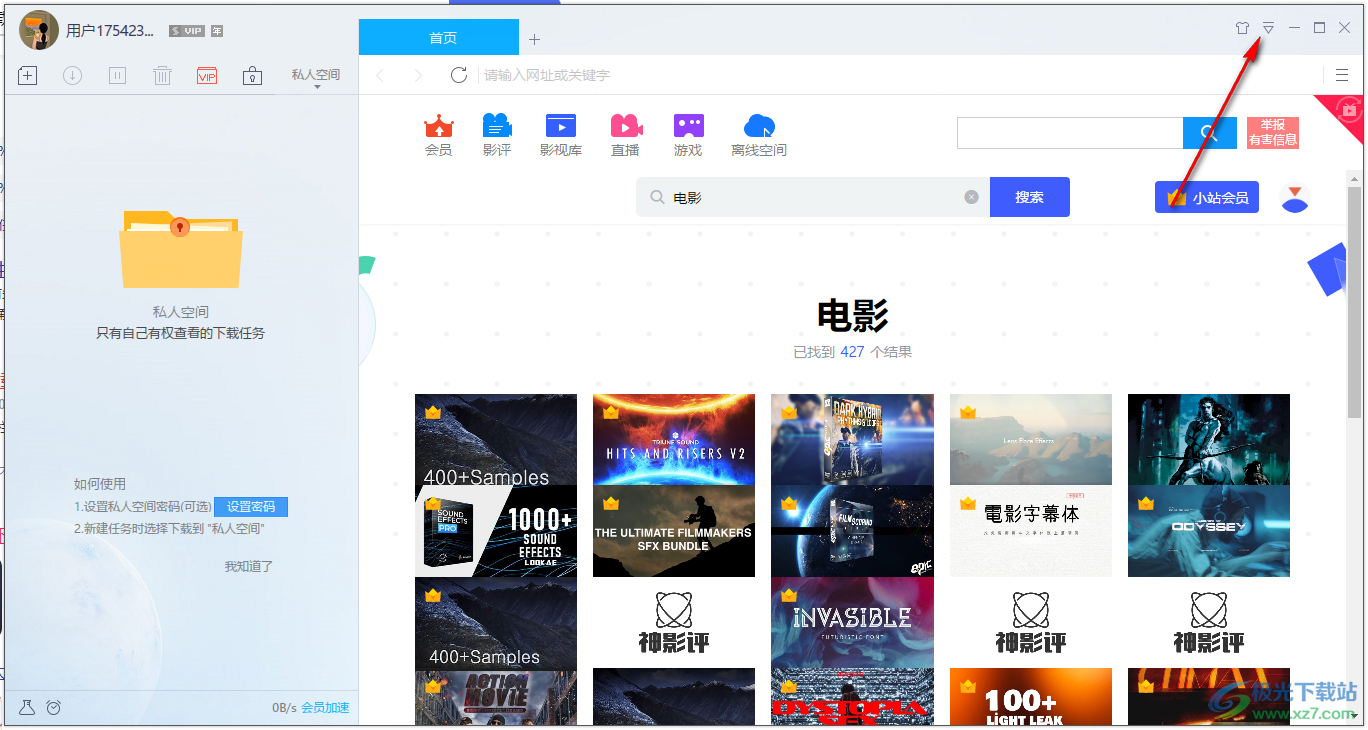
2.随后就会在下方弹出一个子选项,我们需要子选项中将【设置中心】这个选项进行鼠标左键点击进入。
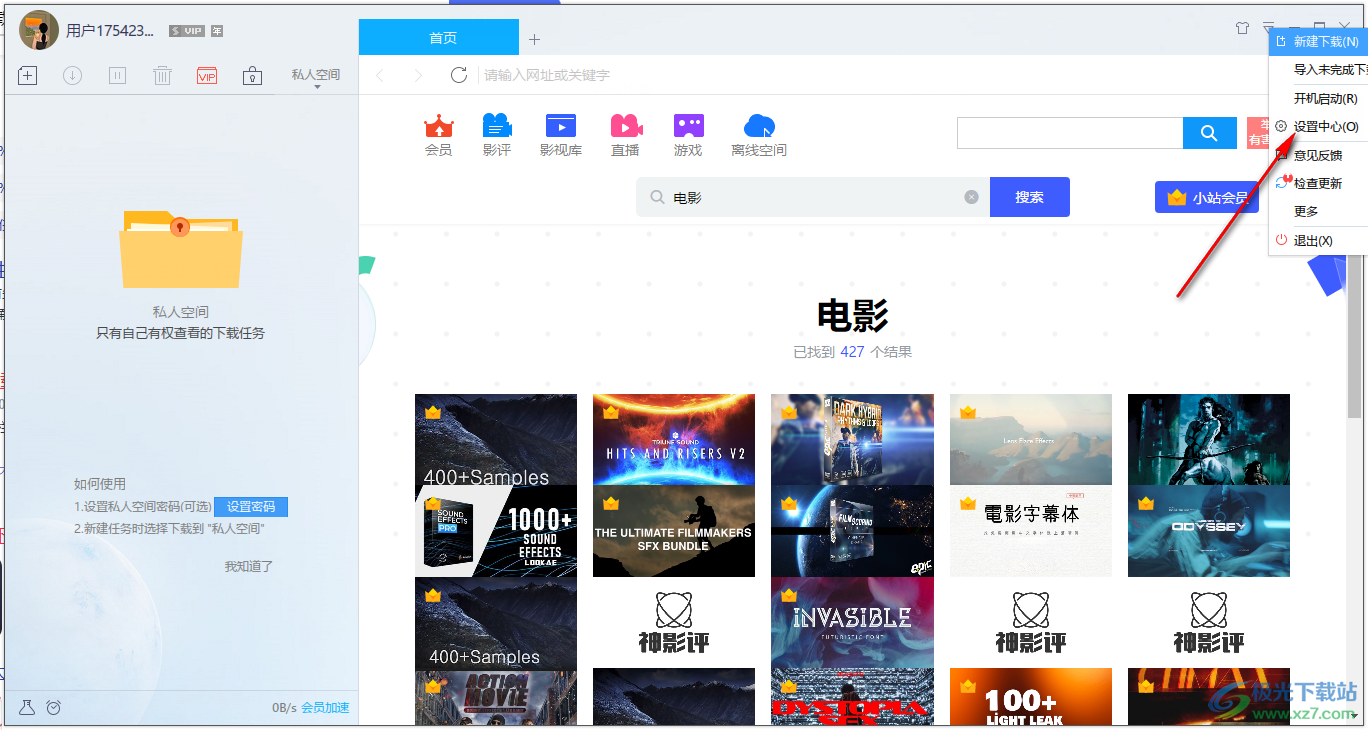
3.进入之后,我们可以看到在【基本设置】的窗口中,在【任务管理】选项后面有一个【同时下载的最大任务数】,该选项后面的框中推荐的是【5】。
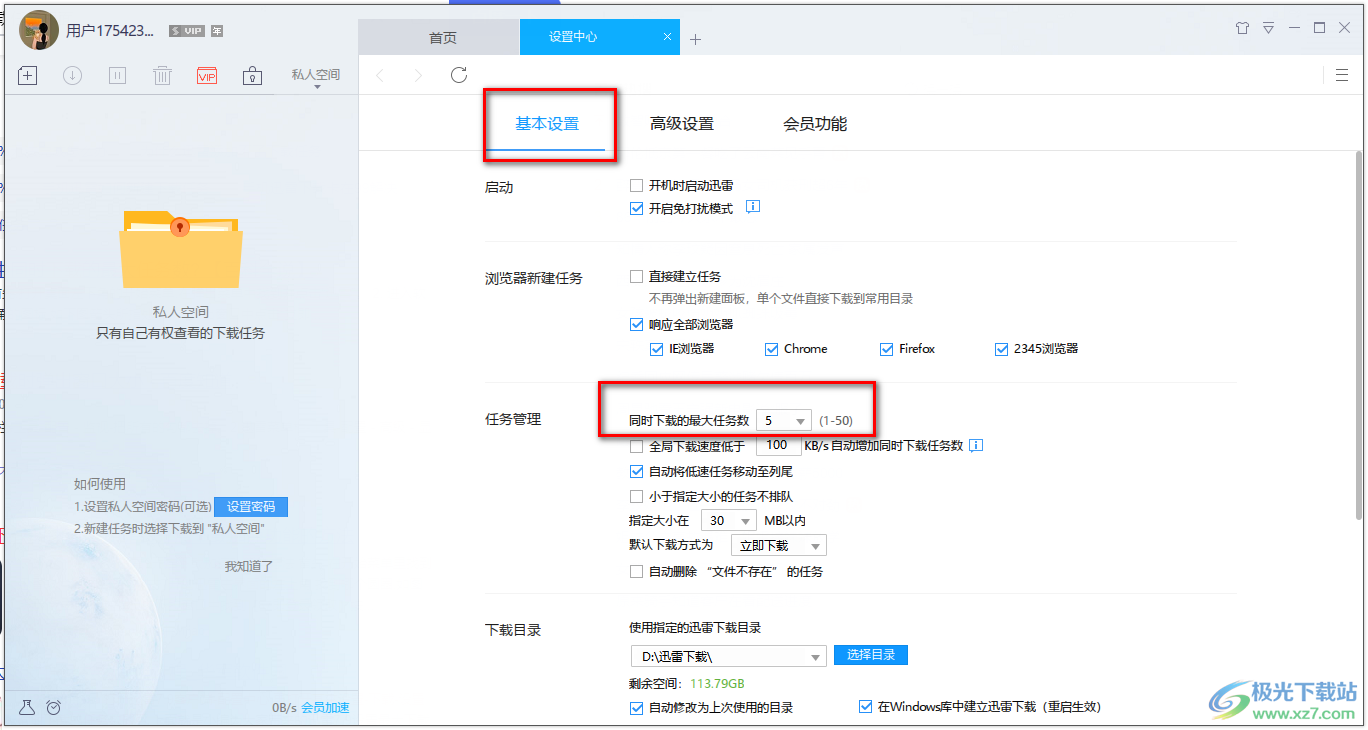
4.我们可以将【5】的下拉按钮点击打开,你可以选择自己需要的下载数量即可,如图所示。
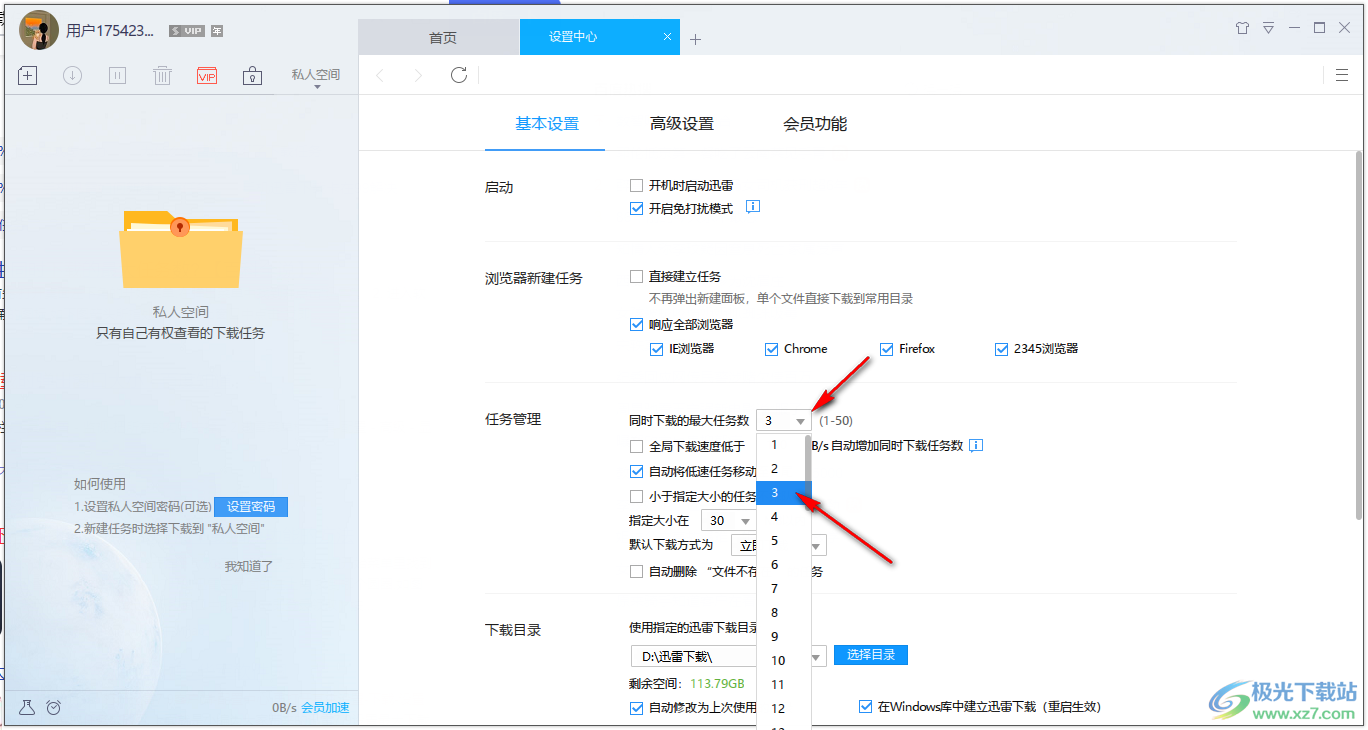
5.此外,在该页面中,我们还可以设置一下全局速度以及指定大小或者还可以设置默认的下载方式等功能。
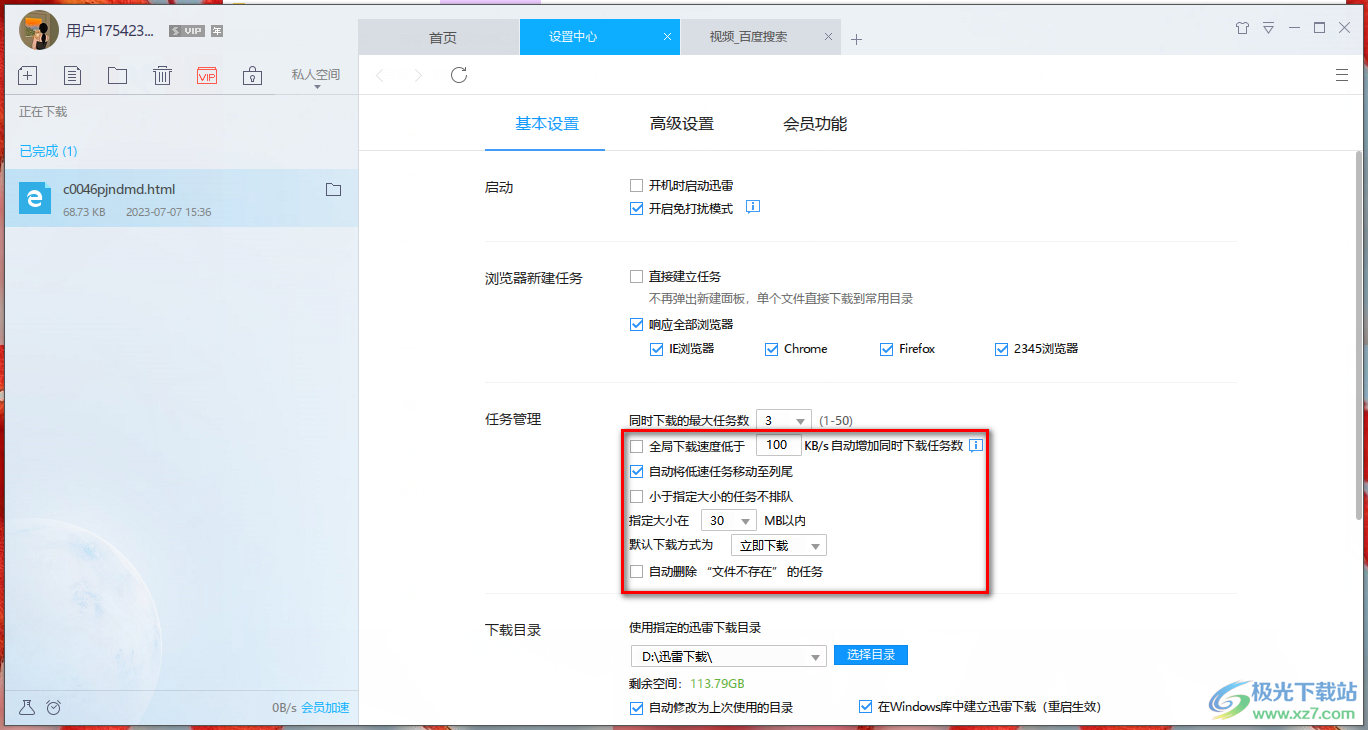
以上就是关于如何使用迅雷9设置同时下载的最大任务数的具体操作方法,在迅雷9中,我们可以同时下载自己需要的文件,在迅雷9中提供可以同时下载50个文件,如果你的网络不太好的情况,可以将同时下载最大任务数的数量减少一些即可,感兴趣的话可以操作试试。
相关推荐
相关下载
热门阅览
- 1百度网盘分享密码暴力破解方法,怎么破解百度网盘加密链接
- 2keyshot6破解安装步骤-keyshot6破解安装教程
- 3apktool手机版使用教程-apktool使用方法
- 4mac版steam怎么设置中文 steam mac版设置中文教程
- 5抖音推荐怎么设置页面?抖音推荐界面重新设置教程
- 6电脑怎么开启VT 如何开启VT的详细教程!
- 7掌上英雄联盟怎么注销账号?掌上英雄联盟怎么退出登录
- 8rar文件怎么打开?如何打开rar格式文件
- 9掌上wegame怎么查别人战绩?掌上wegame怎么看别人英雄联盟战绩
- 10qq邮箱格式怎么写?qq邮箱格式是什么样的以及注册英文邮箱的方法
- 11怎么安装会声会影x7?会声会影x7安装教程
- 12Word文档中轻松实现两行对齐?word文档两行文字怎么对齐?

网友评论